Как сбросить WordPress с помощью плагина WP Reset?
Опубликовано: 2022-02-09Конечно, сброс WordPress требует минимум технических знаний, если вы хотите сделать это вручную.
Между резервным копированием сайта, конфиденциальной обработкой базы данных, использованием программного обеспечения FTP и окончательной переустановкой WordPress процесс полон подводных камней .

Иногда у вас не будет другого выбора, кроме как придерживаться его, будь то проверка или исправление ошибки на вашем сайте .
К счастью, эта миссия коммандос может превратиться в детскую игру (или почти). Можно просто сбросить настройки вашего сайта WP , используя такой плагин, как WP Reset, который сделает всю работу за вас в несколько кликов.
Чтобы убедить вас, вот презентация и подробное руководство по этому удобному плагину.
Обзор
- Зачем сбрасывать WordPress?
- Что такое сброс WP?
- Как работает бесплатный плагин WP Reset?
- Как сбросить WordPress с помощью WP Reset за 3 шага
- Идите дальше с профессиональной версией WP Reset
- Сброс WordPress: наше окончательное мнение о WP Reset
Ознакомьтесь с нашим подробным руководством по выбору доменного имени и имени для создания профессионального веб-сайта на WordPress.
И поскольку мы здесь, чтобы помочь, взгляните на лучшие бесплатные темы WordPress.
Зачем сбрасывать WordPress?
Прежде чем мы углубимся в детали технической стороны и практической реализации сброса, полезно рассмотреть центральный вопрос: на самом деле, зачем сбрасывать WordPress и начинать с нуля?
Для начала важно понять цель такого действия. Когда установка WordPress сбрасывается, вы начинаете заново с новой установки CMS (системы управления контентом ), точно так же, как когда вы только что установили ее на свой хостинг-сервер.
Это означает, что вы начинаете с нуля с настройками по умолчанию, которые предлагает WP. Другими словами, все настройки и контент, которые вы создали заранее, исчезнут (посты, страницы, комментарии, таблицы базы данных, медиа, пользовательские типы сообщений и т. д.).
Так что это не та операция, к которой нужно относиться легкомысленно, и вы должны быть уверены в себе, прежде чем делать это. Тем не менее, есть несколько сценариев, которые могут оправдать восстановление WordPress.
Сценарий № 1: вы хотите провести тестирование
Много раз веб-мастера решают сбросить WordPress после того, как они провели некоторое тестирование на своем сайте, особенно в тестовой среде или локально (на вашем компьютере).
Например, вы можете тестировать новые плагины и другие функции. После завершения операции (например, проверки совместимости) вы можете просто начать заново с нуля.
Еще один классический пример — создание сайта на локальном сервере. После того, как вы развернули его в Интернете, вы можете использовать плагин, такой как WP Reset, для очень быстрого сброса локального сайта без необходимости переустанавливать WordPress.

Сценарий №2: Ваш сайт взломан
Второй случай: вам, возможно, придется перезагрузить свой сайт WordPress после не очень веселого события: он был взломан. Да, к сожалению, ни один сайт не является надежным, и эта неприятность может случиться с каждым.
Чтобы применить передовые методы обеспечения безопасности, ознакомьтесь с нашими специальными сообщениями в нашем блоге.
В этом случае вам нужно будет очистить свой сайт и переустановить его с последней доступной резервной копией. Если вы не приняли меры предосторожности заранее, вам, вероятно, придется начинать с чистого листа.
Какие варианты доступны?
Сброс WordPress изначально невозможен: CMS не предлагает для этого специальных настроек. Чтобы приступить к работе, у вас есть два варианта:
- Ручной метод , требующий минимум технических знаний.
- Использование плагина , больше подходящего для новичка: вам не придется совать руки в код.
Для этого урока мы выбрали бесплатный плагин WP Reset ( 300 000+ активных установок). Он в первую очередь самый популярный по теме в официальном каталоге, если сравнивать его с «конкурентами» вроде WordPress Reset или Advanced WordPress Reset.
Простой в использовании, WP Reset также очень популярен среди пользователей и имеет высокие оценки (4,9/5). Наконец, он часто обновляется.
Вот несколько веских причин, чтобы присмотреться к нему поближе. Теперь давайте посмотрим в деталях, почему это будет очень полезно для вас.
Что такое сброс WP?
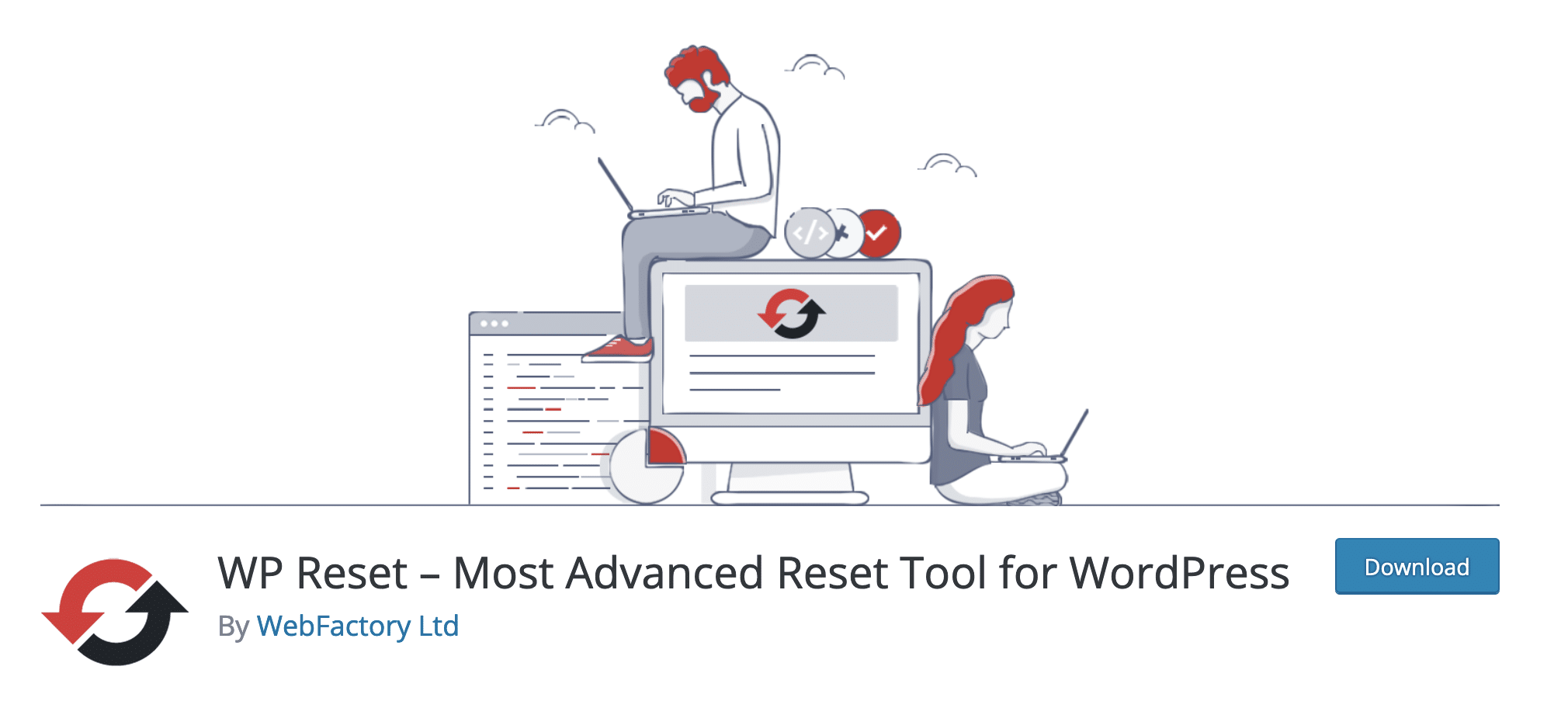
WP Reset — это плагин, который позволяет сбросить настройки WordPress. В частности, он восстанавливает настройки базы данных по умолчанию. Плагин заявляет, что он не изменяет никаких файлов и «удаляет все настройки и контент или только выбранные части, такие как настройки темы» .
Таким образом, у пользователя есть частичный контроль над тем, что он хочет сбросить, что делает плагин гибким и масштабируемым.
WP Reset — один из флагманских плагинов хорватской компании Web Factory Ltd, которая работает с 2009 года.
Также в его кошельке есть несколько следующих плагинов, которые успели понравиться достаточно широкому кругу людей:
- В разработке ( более 600 000 активных установок) и Минимальная скоро будет доступна (более 100 000 активных установок), чтобы создать страницу техобслуживания или скоро появится.
- Виджет Maps для Google Maps ( более 60 000 активных установок) для разработки расширенных Google Maps.
- 301 перенаправление — Easy Redirect Manager ( 200 000 активных установок), для настройки 301 перенаправления.
Как сообщает Web Factory Ltd на своем веб-сайте: «Каждый плагин разработан с упором на простоту использования» . WP Reset предлагает несколько очень простых и практичных опций, начиная с бесплатной версии.
Как работает бесплатный плагин WP Reset?
Чистая и читаемая приборная панель
После активации плагина в вашем административном интерфейсе (бэк-офисе) вы получаете доступ к его настройкам через меню Инструменты > Сброс WP .
Вы обнаружите четкую информационную панель, организованную на 6 вкладках:
- Reset представляет различные функции плагина, а также несколько вариантов полного сброса WordPress.
- Инструменты детализируют части сайта, которые можно сбросить (например, кеш, плагины, темы и т. д.).
- Снимки позволяют создавать резервные копии вашей базы данных.
- Коллекции — это функция, доступная только в премиум-версии (мы вернемся к ней позже).
- Поддержка дает доступ к поддержке и документации плагина.
- PRO используется для активации премиум-лицензии плагина.
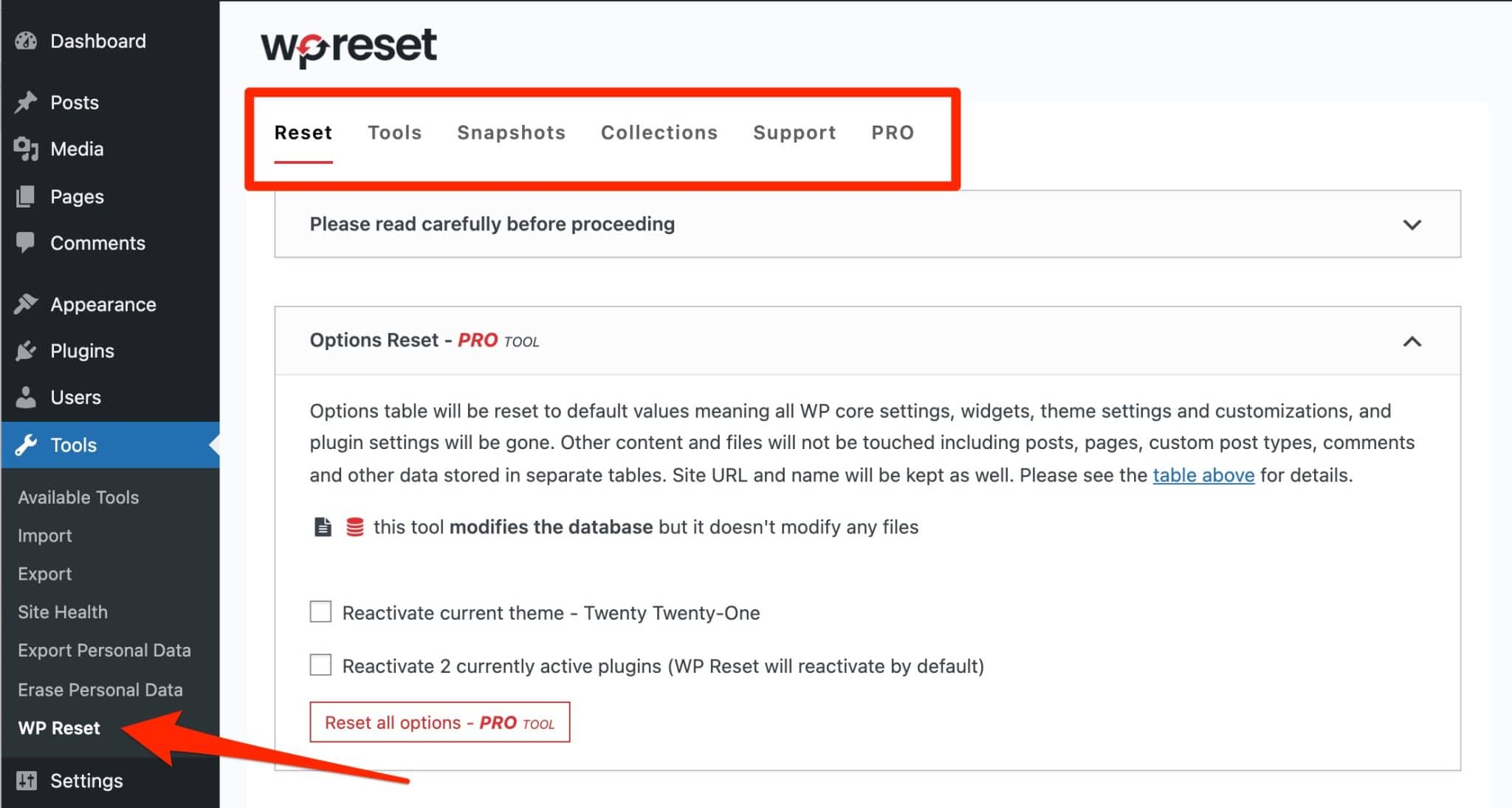
Навигация по вкладкам проста.
Различие между бесплатными и премиальными функциями также хорошо заметно с помощью упоминания «инструмент PRO» (выделено красным).
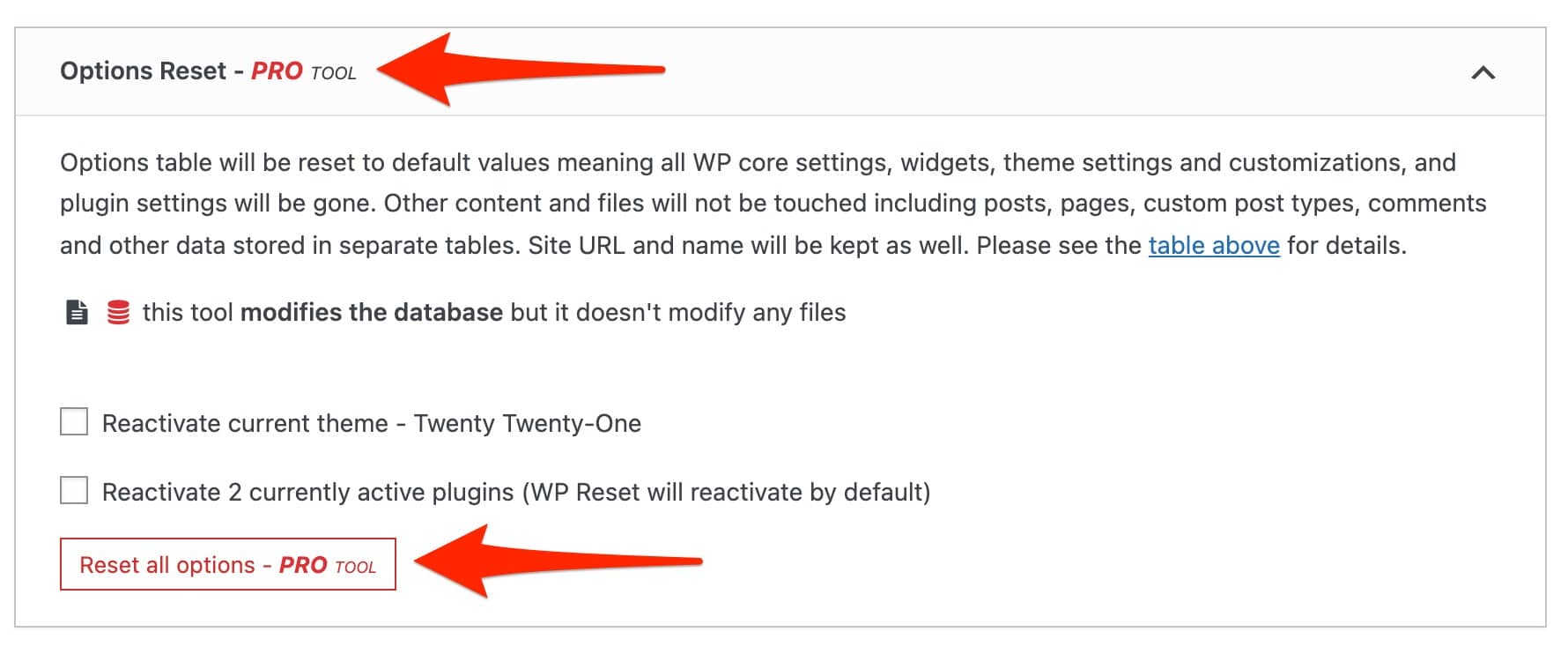
Говоря об этом, я хотел бы остановиться на 3 основных функциях, присутствующих в бесплатной версии сброса WP.
Сброс сайта
Эта функция восстанавливает WordPress в один клик. Очень полезно, когда вы хотите насладиться новой установкой WP без необходимости загружать программное обеспечение и создавать новую базу данных.
Однако обратите внимание, что WP Reset не изменяет файлы вашего сайта , которые сохраняются. Плагин «только» удаляет ваш контент и личные настройки.
Варианты частичного сброса
Если вы хотите действовать в индивидуальном порядке, это также возможно. WP Reset предлагает инструменты для выбора элементов для сброса один за другим на вкладке «Инструменты».
В бесплатном предложении можно сбросить:
- Варианты темы
- Переходные процессы, которые позволяют вам временно кэшировать информацию в вашей базе данных (БД)
- Кэш, который можно очистить
- Локальные данные, такие как файлы cookie
- Темы
- Плагины
- Загрузки. Все файлы (медиафайлы), содержащиеся в папке
wp-content, можно удалить. - Пользовательские таблицы в вашей БД, которые начинаются с того же префикса, что и ваши таблицы по умолчанию.
- .htaccess файл
Обратите внимание, что виджеты и контент (страницы, сообщения, комментарии, настраиваемые типы сообщений и т. д.) можно сбросить самостоятельно только с помощью профессиональной версии плагина.
Снимки
Снимок — это « копия всех таблиц базы данных WP, стандартных и пользовательских, сохраненная в используемой в настоящее время базе данных », — говорится в WP Reset.
В нем говорится, что снимок может « узнать, какие изменения внес плагин в вашу базу данных », или помочь вам « быстро восстановить среду разработки после тестирования изменений, связанных с базой данных ».
WP Reset советует использовать эту опцию перед выполнением каких-либо манипуляций с одним из своих специальных инструментов для работы с базами данных .
Если предлагается снимок, вы найдете специальную кнопку для выбранного вами варианта на вкладке «Инструменты»:
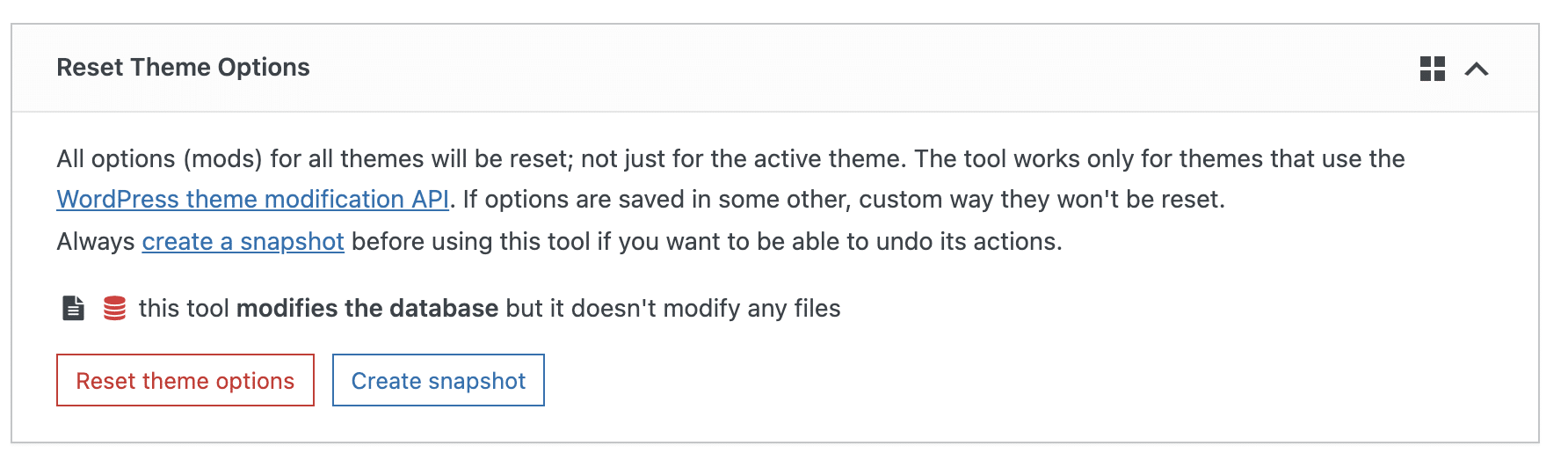
Затем вы найдете список всех ваших снимков на вкладке «Снимки». Логика.
Вы можете восстановить, загрузить или удалить свой снимок, т.е. резервную копию содержимого вашей базы данных.
Чтобы узнать больше об этой опции, посмотрите пояснительное видео ниже:
Самые опытные разработчики оценят совместимость WP Reset с WP-CLI, «интерфейсом командной строки для WordPress», говорится на посвященном ему сайте.
Наконец, следует отметить, что плагин не был полностью протестирован на мультисайтовой установке. Поэтому создатели WP Reset не рекомендуют использовать их плагин на основном сайте сети.
Как сбросить WordPress с помощью WP Reset за 3 шага
Теперь вы знаете владельца. Пришло время заставить его работать, проверив, из чего он сделан.
Для этого давайте приступим к перезагрузке вашего сайта, разбивая процесс шаг за шагом.
Шаг 1: Сделайте резервную копию вашего сайта
Прежде всего, сохраните свой сайт перед любыми манипуляциями . В бесплатной версии WP Reset не предлагает автоматическое резервное копирование.
Однако вы можете использовать эту опцию для создания моментального снимка, а затем загрузить резервную копию своей базы данных.
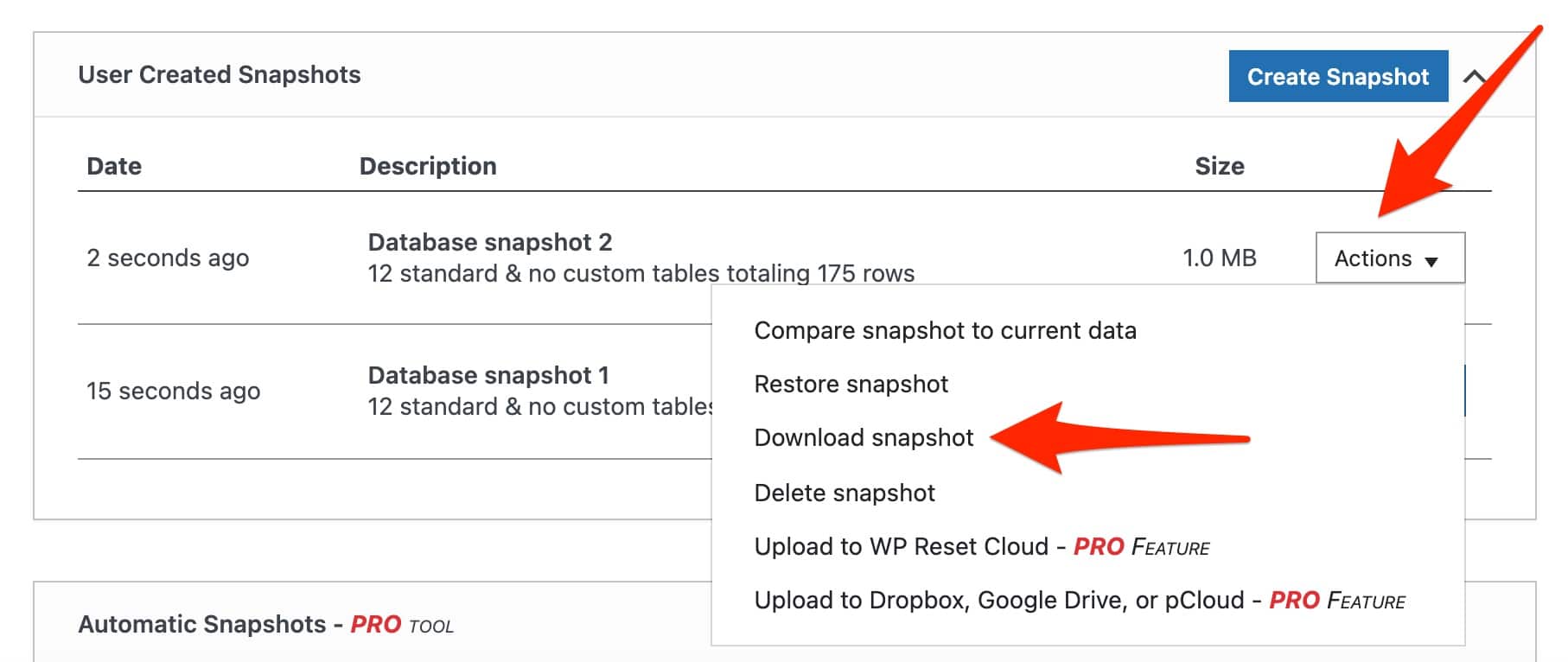
Главная проблема? Снимок не сохраняет файлы вашего сайта . Чтобы максимально обезопасить себя и создать резервную копию как ваших файлов, так и вашей базы данных, используйте специальный плагин, такой как UpdraftPlus, BackWPup или Backup Guard. Мы представляем их вам подробно в специальной подборке.
Шаг 2. Выберите параметры сброса
На вашем участке тепло и безопасно? Повезло тебе. Пришло время перейти к шагу 2: выбор параметров перед сбросом настроек сайта.
Для этого перейдите на вкладку «Сброс», затем «Сброс сайта». У вас будет 3 поля, чтобы поставить/снять галочку:
- Повторно активируйте текущую тему — Twenty Twenty-One (или другую, в зависимости от версии WordPress, которую вы будете использовать).
- Повторно активируйте плагин WP Reset .
- Повторно активируйте все активные в данный момент плагины .
Это зависит от вас, что вы хотите сделать. Если вы хотите вернуться к новой установке WordPress с настройками по умолчанию, просто оставьте флажки снятыми (просто выберите «Повторно активировать плагин WP Reset», если вы хотите, чтобы плагин был переустановлен после сброса).
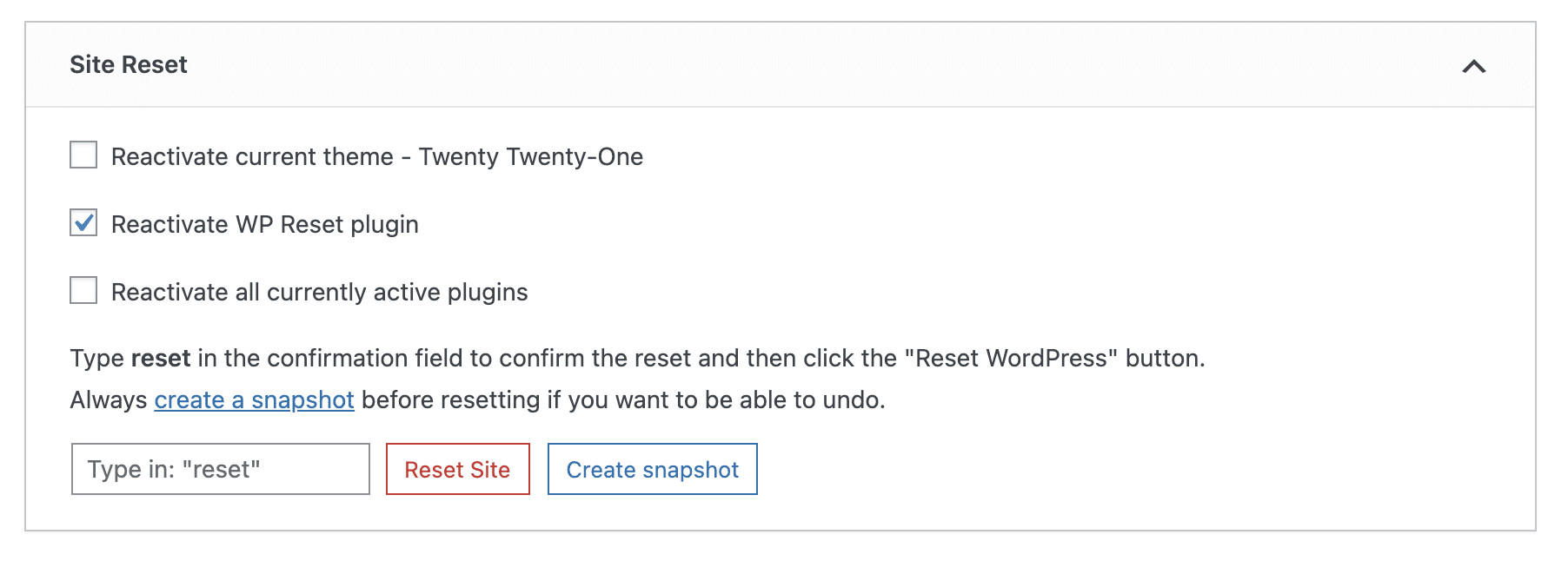
Согласно документации WP Reset, следующие элементы будут безвозвратно удалены:
- Сообщения
- Страницы
- Пользовательские типы сообщений
- Комментарии
- Средства массовой информации
- Пользователи
- Виджеты
- Переходные процессы
- Настройки и опции (WP, темы и плагинов)
- Содержимое таблиц с префиксом, определенным в вашем файле
wp-config.php.
Шаг 3: Сбросьте WordPress
Ты почти там. Все, что вам нужно сделать, это перезагрузить сайт. Для защиты пользователя WP Reset имеет двухэтапный механизм защиты:
- Вы должны ввести слово «сброс» в специальное поле.
- Как только это действие будет выполнено, вы можете перезагрузить сайт, нажав на специальную кнопку . Выделенное окно попросит вас подтвердить еще раз: будьте осторожны, после этого возврат невозможен.
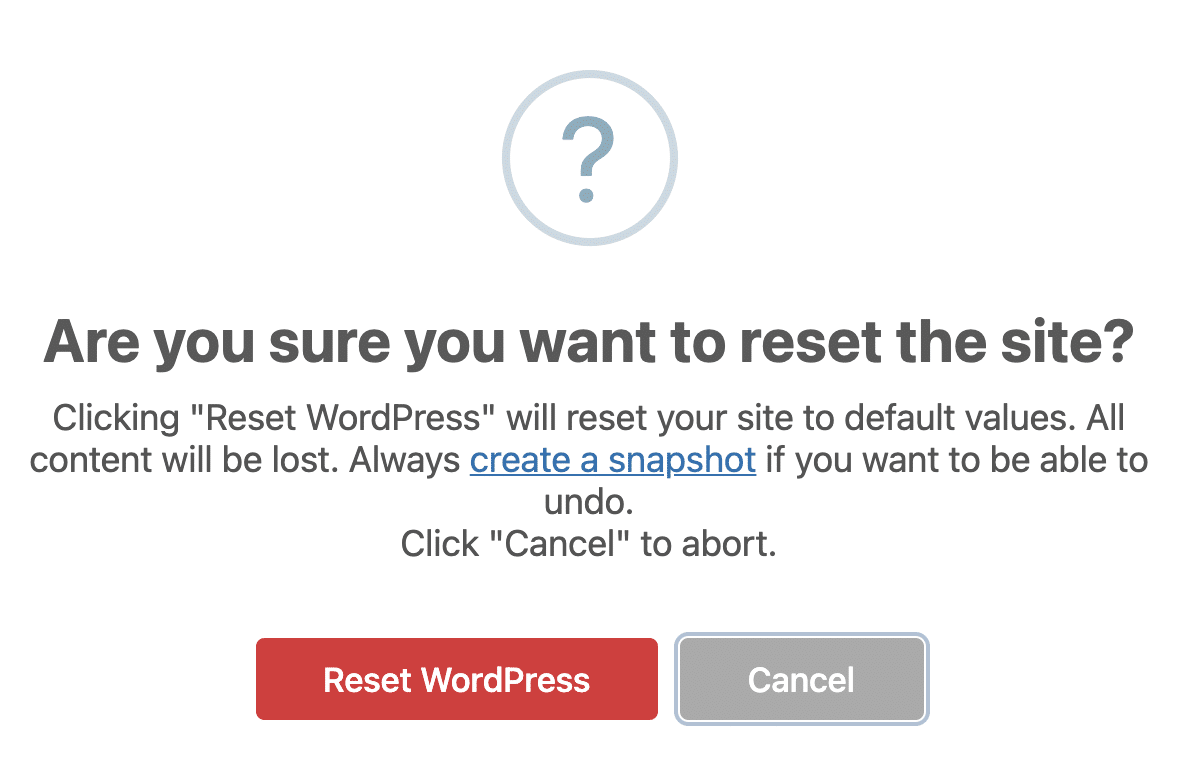
Благодаря, так сказать, двойному согласию вы точно не удалите свой сайт ненароком , что очень удобно. Операция сброса занимает несколько секунд.
По завершении вы будете перенаправлены на панель инструментов, где появится сообщение о том, что:
- Сайт сброшен к настройкам по умолчанию.
- Пользователь, выполнивший сброс (в данном примере «admin»), был восстановлен с неизменным паролем.
Если вы уделите несколько минут просмотру различных меню, вы заметите, что некоторые элементы все еще присутствуют:
- Плагины и темы.
- Название сайта, его URL и язык по умолчанию совпадают.
Вы также увидите, что файлы не были затронуты. Однако будьте осторожны: папка uploads , в которой хранятся все ваши медиафайлы, всегда заполнена! И это, даже если носитель исчез из вашей медиатеки.
В любом случае поздравляю! Ваш сайт был сброшен, и все прошло хорошо. Метод работы одинаков для каждого инструмента, используемого по отдельности.
Например, если вы хотите только очистить кеш или удалить темы, установленные на вашем сайте, просто выберите нужный вариант на вкладке «Инструменты».
Вы хорошо его рассмотрели: бесплатная версия WP Reset уже довольно хороша.
Хотели бы вы иметь еще больше контроля и дополнительных опций? Для этого существует профессиональная версия плагина. См. обзор ниже.
Идите дальше с профессиональной версией WP Reset
WP Reset Pro имеет несколько практичных опций, которые сделают жизнь веб-мастера еще проще:
- Автоматические снимки , чтобы не забыть сделать резервную копию базы данных перед сбросом.
- Возможность отправки ваших различных снимков на удаленные серверы хранения (например, Google Drive, Dropbox).
- Белая метка , чтобы скрыть логотипы и информацию, связанную с плагином, в бэк-офисе. Полезно, если вы планируете использовать его, например, на веб-сайтах ваших клиентов.
- Доступ к панели инструментов , которая позволяет вам централизовать и управлять всеми сайтами, на которых установлен WP Reset (например, доступ ко всем снимкам).
- Выбор при удалении вашего контента . При желании вы можете удалять только свои посты, страницы, комментарии, плагины, темы, виджеты и т.д.
- Очистка папки
wp-content. - Смена версии Вордпресс .
Помимо этого, мы также можем выделить 4 ключевые особенности.
Коллекции WP Reset
« Коллекции» — очень интересная опция, если вы часто создаете новые сайты на WordPress (вы найдете ее в одноименной вкладке в настройках плагина).
Каждый раз нужно активировать понравившуюся тему и плагины, а затем настраивать их. Все это отнимает много времени, и «Коллекции» здесь, чтобы сэкономить ваше время.
Эта функция сохраняет ваши любимые темы и плагины в облаке (из официального каталога или через их zip-файлы), включая их ключи активации.
Как только вы установите новый сайт, одним кликом вы автоматически установите темы и плагины из вашей коллекции .
Ядерная перезагрузка сайта
Название немного пугающее и создает впечатление, что ваш сайт взорвется у вас перед носом одним нажатием кнопки.
Уверяю вас, перезапуск ядерного объекта не является ни радиоактивным, ни опасным.
Название должно напоминать вам, что эта опция удалит ВЕСЬ контент вашего сайта , включая темы и плагины (что невозможно, например, с опцией сброса сайта в бесплатной версии, которая просто отключит ваши плагины).
Опять же, обращаться с большой осторожностью!
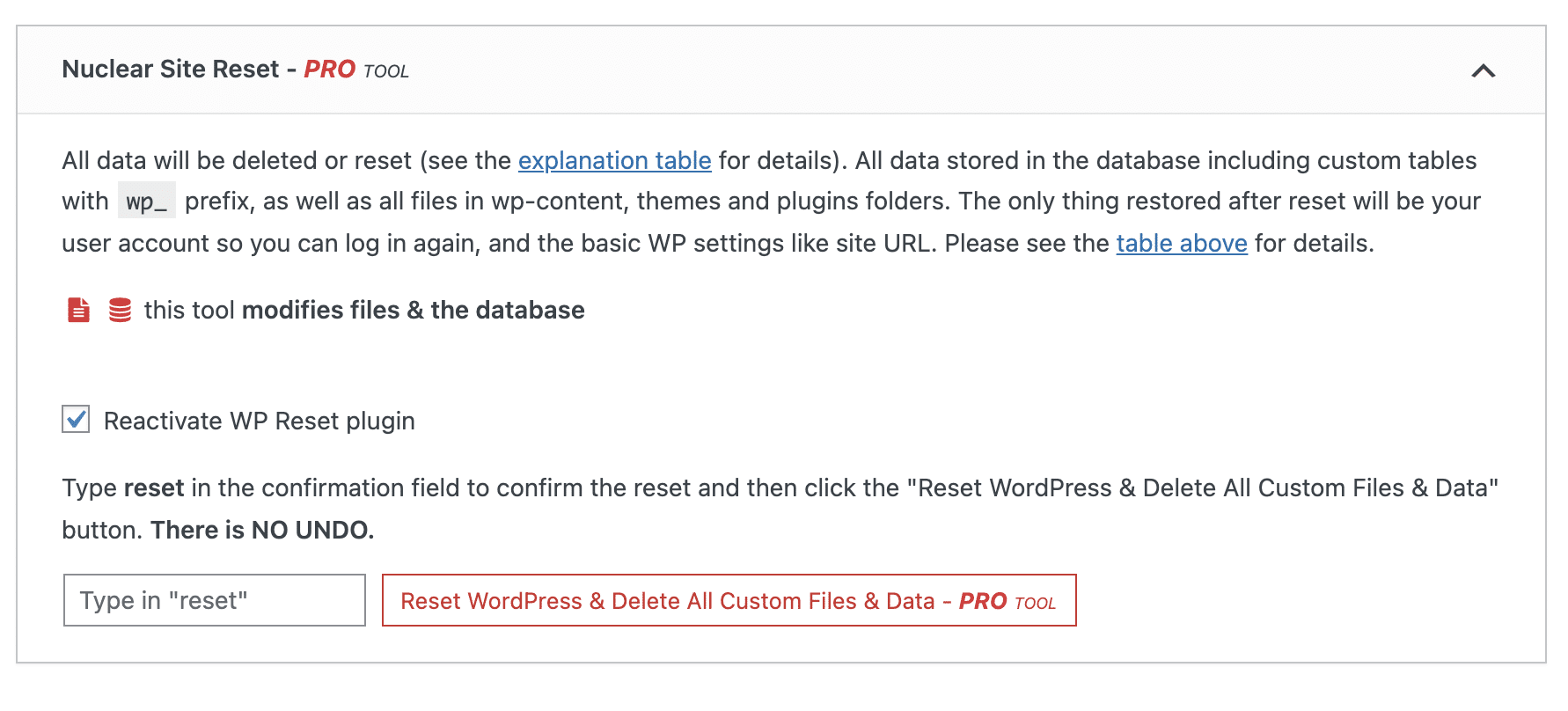
Скрипт аварийного восстановления для сброса WordPress
Третья функция — это инструмент для восстановления вашего сайта (« Сценарий аварийного восстановления» ), который можно найти на вкладке «Поддержка».
Это PHP-скрипт, позволяющий получить доступ к вашему сайту в экстренных случаях, когда он становится недоступным (например, белый экран смерти, невозможность подключения к админке и т.д.).
Чтобы выяснить, что не так, инструмент позволяет:
- Отключить/включить выбранные плагины (или все сразу).
- Отключите свою тему.
- Проверьте все базовые файлы на предмет отсутствия или повреждения и восстановите их.
- Создайте нового пользователя-администратора без входа в систему.
- Восстановите привилегии пользователя на уровне базы данных.
- Измените сайт и адрес WordPress.
Сбросить параметры
Наконец, мы заканчиваем с функцией « Параметры сброса », расположенной на вкладке «Сброс».
Согласно WP Reset, это «наименее агрессивный» вариант сброса по сравнению с «Сбросом сайта» (бесплатно) и «Ядерным сбросом» (платно).
В частности, « Сброс параметров» очистит «остаточные данные от различных плагинов и тем» в таблице wp_options вашей базы данных , которая содержит все параметры вашего сайта.
Вот и все для профессиональной версии, которую вы теперь должны знать намного лучше. Если вам интересно, Гордан Орлик, основатель Web Factory Ltd, развивает в видео 5 случаев использования, где WP Reset очень полезен, например, когда активация плагина привела к сбою вашего сайта:
Сколько стоит WP Reset Pro?
Вас интересует версия Pro? Он доступен в 3 лицензиях с 7-дневной гарантией возврата денег каждый раз:
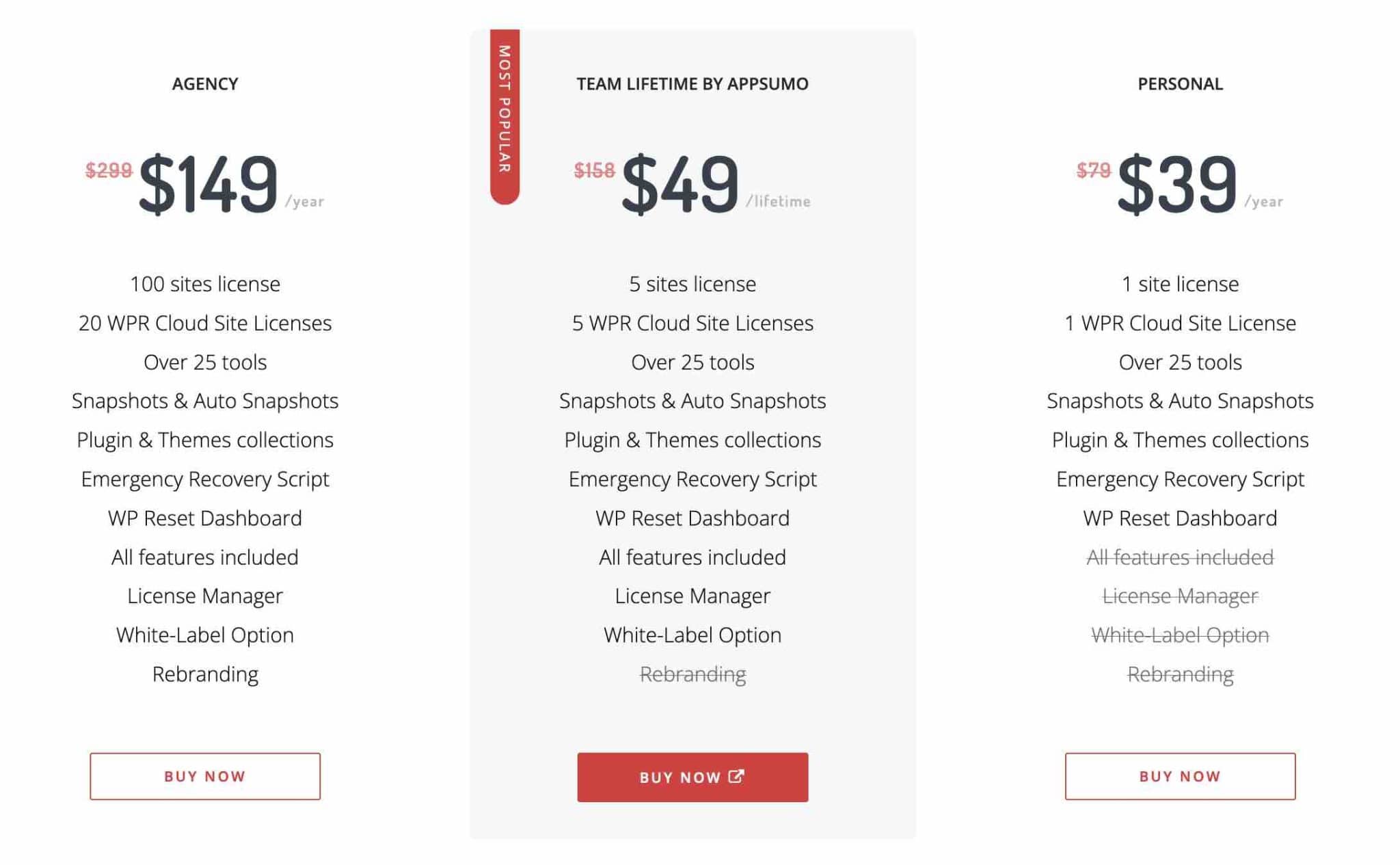
Выбор конкретной лицензии зависит от того, как вы хотите использовать плагин.
Персональная лицензия подходит для людей, которые хотят использовать WP Reset только на одном сайте.
Вы хотите использовать плагин более чем на 5 сайтах? Подойдет только лицензия Агентства (использование до 100 сайтов). Это также единственный, который сочетает в себе все профессиональные параметры WP Reset, особенно белый ярлык.
Кроме того, обратите внимание, что Team License — единственная из трех, которая имеет пожизненную покупку (вы платите только один раз). Однако его можно использовать не более чем на 5 сайтах.
Вы колеблетесь между бесплатной версией и премиальной версией WP Reset? Посмотрите эту сравнительную таблицу, чтобы получить более четкое представление.
Сброс WordPress: наше окончательное мнение о WP Reset
WP Reset — это полный и полезный плагин для быстрого сброса WordPress без необходимости манипулировать каким-либо кодом.
Это будет ценным подспорьем для тестирования, отладки и восстановления вашего сайта в случае ошибок, взломов и других сбоев.
Нужно сбросить #WordPress, чтобы начать с нуля на здоровой основе? Узнайте, как это сделать легко, даже без технических знаний, благодаря плагину WP Reset.
Для кого предназначен сброс WP?
В своем FAQ WP Reset заявляет, что его плагин предназначен для «всех, кто создает сайты с помощью WordPress. Веб-мастера, агентства и частные лица, которые ежедневно устанавливают, создают и поддерживают сайты WordPress» .
После использования, я был бы более нюансирован. Я думаю, что WP Reset в основном предназначен для опытных разработчиков и технических специалистов , а тем более для новичков, плохо знакомых с CMS (системой управления контентом ).
Причина проста: когда вы новичок в WordPress, сброс вашего сайта на самом деле не является вашей первой задачей. Это может прийти позже, после того, как вы приобретете некоторый опыт.
Тем не менее, если по какой-либо причине вам нужно сбросить WordPress, простота использования WP Reset сделает его отличным союзником, независимо от вашего уровня владения программным обеспечением.
Скачать сброс WP:
Что вы думаете об этом? Является ли WP Reset плагином, который принадлежит вашему набору инструментов для веб-мастеров?
Нам не терпится узнать вашу точку зрения по этому вопросу в комментариях!